人教版小学信息技术四级第一册电子教案详解Word文档下载推荐.docx
《人教版小学信息技术四级第一册电子教案详解Word文档下载推荐.docx》由会员分享,可在线阅读,更多相关《人教版小学信息技术四级第一册电子教案详解Word文档下载推荐.docx(57页珍藏版)》请在冰豆网上搜索。
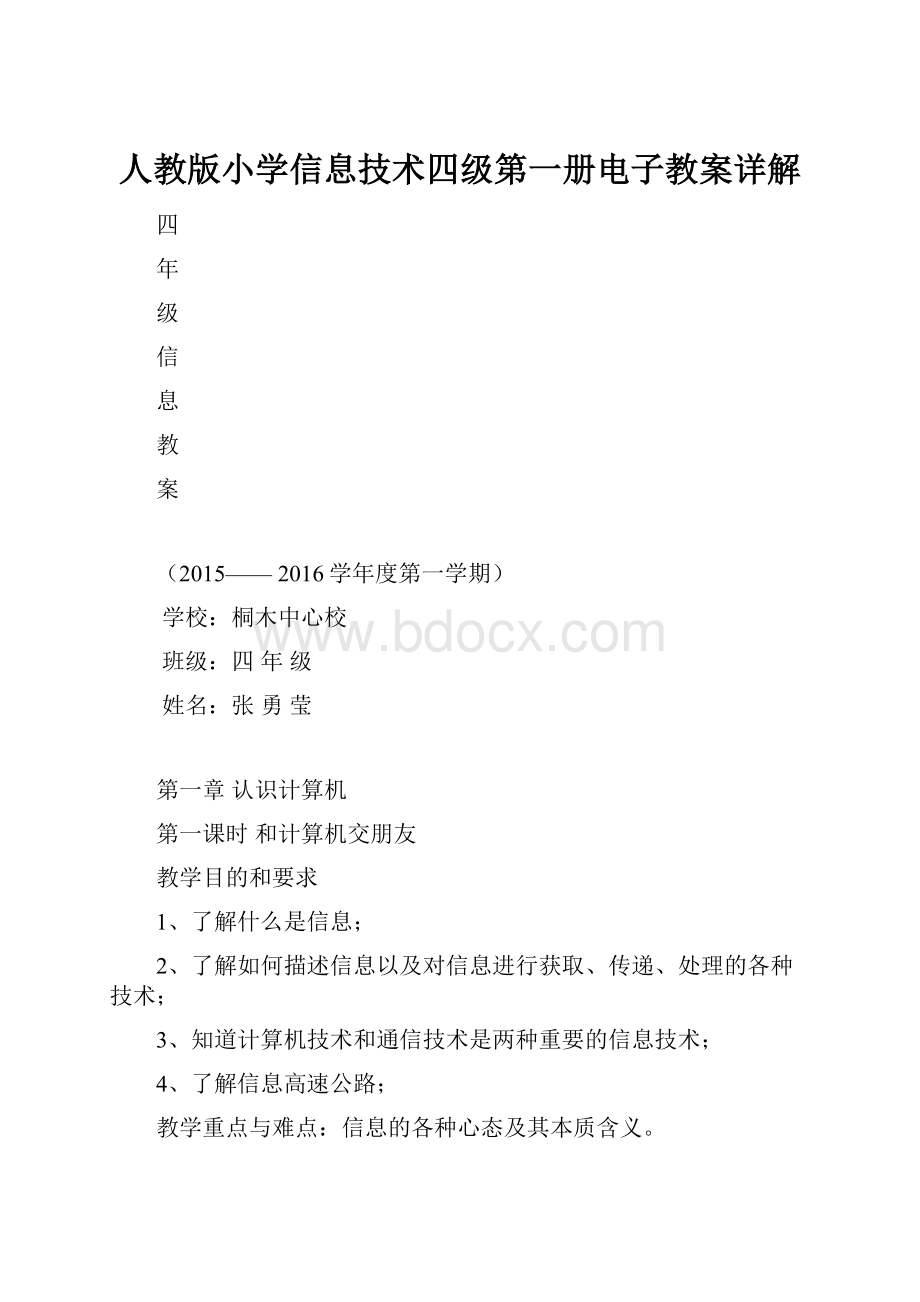
[可用幻灯片展示以上图片]
二、新课教学
解释:
“一、信息通常是指数据、消息中所含的意义。
”
科学角度研究的信息主要指:
一是经过计算机技术处理的资料和数据,如文字、图形、影像、声音等;
二是经过科学采集、存储、复制、分类、检测、查找等处理后的信息产品的集合。
信息是事物运动的状态和存在方式而不是事物本身。
它必须借助某种符号才能表现出来,而这些符号通常人们用数据来记录它。
“二、信息技术主要是指人们获取、存储、传递、处理信息的各种技术,计算机技术和通讯技术是两种重要的信息技术。
[利用电脑动态展示以下三种重要的信息技术]
“1、信息的获取”
人脑的大部分信息是通过视觉和感觉器观获得的;
电脑中的信息主要是通过诸如键盘、鼠标、语音识别等电脑输入设备,扫描仪、传感器等电子感测装置来获取。
“2、信息的传递”
信息只有通过交流才能发挥效益。
烽火狼烟、飞马传书、信鸽远飞——>
报纸、电报、电话、广播——>
微波、光缆、卫星、计算机网络
“3、信息的处理”
信息处理是指将信息缩小、放大、分类、编辑、分析、计算,加工成某种要求的数据形式,如绘制图形、打印报表等。
电子计算机是信息处理机。
“三、信息社会”
人类进入20世纪以后,科学技术的发展速度越来越快,当今信息同物质、能源一样重要,是人类生存和社会发展的三大基本资源之一,是社会发展水平的重要标志。
甚至人们把今天的社会称为信息社会。
“信息社会是以信息生产为中心,促进政治和经济迅速发展起来的社会。
信息社会将会给每个人带来机遇和挑战。
“四、信息高速公路
‘信息高速公路’是一个计算机技术和通讯技术为基础,以光导纤维(也叫光缆)为干线,集电脑、电视、电话为一体,以各种图、文、声、像等信息为‘货物’,覆盖面广(遍布全球)的高速传输的信息网。
[利用电脑展示什么是信息高速公路]
全课总结
2、信息技术包括哪些重要的技术?
3、为什么有人称现代社会为信息社会呢?
4、什么是信息高速公路?
第二课时计算机的组成
1、学生了解计算机组成各部分的名称和作用。
2、学生知道什么是计算机软件,了解计算机软件的作用。
3、学生了解计算机处理信息的过程。
4、通过介绍国产软件,对学生进行爱国主义教育。
教学重点:
1、学生了解计算机组成各部分设备的作用。
2、学生了解计算机处理信息的过程。
教学难点:
计算机硬件和软件的概念。
计算机及相关软件。
一、质疑导入
我们知道计算机又叫信息处理机,因为它处理信息的能力很强。
那么,同学们你们知道这样高性能的机器它究竟是由哪些部件组成的呢?
通过今天的学习,大家就一定能解决这个问题。
二、自主学习,探究新知
1、先请同学们自己看书P.4-P.7上半部分,边看书边思考:
①计算机是由哪两部分组成?
②计算机硬件是由哪几部分组成?
③计算机软件有哪几类?
它们各有什么用途?
教师巡视检查学生自学情况。
2、指名学生回答问题①,教师补充说明并注意纠正。
学生答后,追问:
谁来用自己的话说一说什么计算机的硬件和软件?
教师说明:
硬件是指看得见、摸得着的部件,像鼠标、显示器、打印机等;
软件是用来指挥计算机工作的命令语言,它是看不见、摸不着的,但离开了软件,计算机就不能正常工作。
若计算机只有硬件,就好比人有身体,却没有知识和思想,还不能为人们做事,要让它“活”起来,还要让它掌握“知识”、形成“思想”——这就是软件。
4、指名学生回答问题②,你有几种分法?
怎样分?
从外观上看,计算机由主机、显示器、键盘、鼠标器和音箱等部件所组成。
从功能上看,计算机的硬件主要包括中央处理器、存储器、输入设备、输出设备等。
5、指名学生回答问题③。
学生答后,教师简介常用的操作系统:
DOS、Windows系列、Linux等的特点;
向学生介绍一些常用的应用软件以及他们的作用。
6、学们现在我们最常用的软件大都是外国人开发的,像操作系统Windows、办
公软件Office、图形处理软件PhotoShop等等,他们把这些软件的价格卖得很高,但由于中国人还没有开发出同等优秀的软件,还是只能高价买进。
但是有志气的中国人已经不甘落后,也开发出了一些优秀的国产软件,如WPS、KV3000、超级解霸等,但数量还很少,还有很多优秀的软件等待着同学们学好知识去开发。
三、学生模仿硬件作“自我介绍”
通过刚才的学习我们已经知道计算机的硬件是由中央处理器、存储器、输入设备、输出设备等四大部分组成的,它们协调工作,各显神通。
它们究竟有何神通,你认为谁最重要呢?
请同学们再次阅读“一、计算机的硬件”这部分内容。
然后同学们,你就是中央处理器、存储器、输入设备、输出设备这四部分中的一个,这样同学们就分成了四组,你要向其他同学说明自己的作用以及重要性,让其他同学觉得计算机少了你还真不行。
至于角色的分配,等同学们读书后自己选择。
同学们先完整地读一下整段内容,再选择其中一个认真仔细地读,为你的发言作好充分准备,来说服其他同学,你还可以拉你的同伙来帮助你说服他们。
在学生介绍的过程中教师帮助其辅以图片说明。
四、学习计算机信息处理的过程
阅读课文内容,谁来用自己的话来说一说计算机处理信息的过程?
引导学生说出:
①人工处理信息与计算机处理信息过程的异同点,②人的什么相当于计算机的什么。
同学们,今天我们一起探讨了什么问题?
把你的收获告诉你的同桌。
第三课时本领高强的计算机
教学内容:
计算机的特点和工作过程
教学目的:
1、能结合具体的例子说出计算机的三个特点。
2、能和人脑的工作过程作比较,初步理解计算机的工作过程。
3、培养学生的抽象思维能力。
图片
教学时间:
1课时
教学过程:
一、导入。
上节课,我们认识了计算机,知道了计算机的分类和组成以及各组成部分的作用,还知道了要计算机做某一件事,必须先给计算机安装该软件。
计算机的本领很大,现代社会中,它无处不在,计算机改变着人们的生活和工作方式,所有的这些都与它本身的特点分不开。
今天,我们就来学习计算机的特点和工作过程。
二、新授。
(一)计算机的特点。
1、自学课本--计算机的特点,说出计算机有哪些特点,你从哪里看出来?
2、学生回答。
3、教师补充:
(1)高速、精确的运算能力。
不使用任何算法,请你从1加到13,你要用多长的时间?
(学生演示)让我们的计算机来计算从1加到50000,看它要多少时间。
(程序演示)
IBM的"
深蓝"
计算机,在对手每走一步棋时,1秒钟内便会有2亿步棋的反映。
所以,计算机可以做那些计算量大、运算复杂的工作。
(2)准确的逻辑判断能力。
计算机可以根据程序判断下一步该做什么。
(试下棋)
1993年9月,在英特尔国际象棋大奖赛中,世界第一高手被名为"
天才一号"
的电脑象棋系统淘汰出局。
(3)强大的存储能力。
老师这儿有一本200页的教学参考书,总字数为12万,它存在这张软盘里只占了它的六分之一。
这还是现在使用的最小的存储器。
(拿出光盘)这叫光盘,我们非常熟悉,它可以存电视节目,如果拿它来存书籍的话,可以存2700册那样的书。
我们计算机的硬盘(出示)是光盘存储容量的6倍多,如果用我们计算机的硬盘来存的话,可以存的下多少册书呢?
与我们学校的图书馆相比,你就可以看出计算机的存储能力了!
(二)计算机的工作过程。
1、做一个实验:
叫一位同学的名字,然后问同学们,他为什么站起来,分析他完成动作的整个过程,总结出三步:
接到指令、大脑思考、作出反应。
2、自学教材,想一想,你能完整说一说它的工作过程吗?
学生回答,讨论。
三、小结。
今天,你学到了计算机的哪些知识?
四、作业。
书上"
做一做"
。
第四课时信息与信息技术、计算机的发展
教学目的与要求
(1)了解什么是信息。
(2)了解哪些是信息处理的工具。
[课时安排]
1课时。
[教学重点与难点]
重点:
哪些是信息、信息处理工具。
[教学过程]
一、导入
现在,请同学们一起观察老师,说说老师有什么特征?
学生讨论回答(老师的发型、衣服的颜色,脸型、姿势等等特征)。
同学们看着老师就能获得这么多的关于老师的信息,其实老师就是由许多许多的信息组成的。
可见,信息就在我们的生活中,在我们的身边,在你我的身上,在世界的每一个角落里。
那么,信息究竟是个什么呢?
这就是我们今天要学习的内容。
(板书课题:
第1课
信息和信息处理工具)
二、新授
1.身边的信息
每天我们通过广播、电视、报纸可以获得大量对我们有用的消息。
我们把这些对我们有用的消息我们就把它叫做信息。
(板书:
信息是指对人们有用的消息)如经济信息、科技信息、交通信息、市场信息、招生信息、股市信息,等等。
最直接的我们用眼睛看我们桌子上的书,可以看到书本的颜色的信息,厚度的信息。
用手摸摸可以获得书本质地的信息,用鼻子闻闻可以获得书本味道的信息,如果有显微镜还可以看到书本纸张中的微观世界。
(请学生列举信息的例子)。
2.信息的传递
电话可以传递我们的声音,表达各种感情;
交通灯的灯光传递着是否通行的信息;
信件、报纸、广播、电视随时随地都传递着各种信息。
(列举信息传递的例子)
3.信息处理
人类可以通过各种方式获取信息,最直接的就是用眼睛看、用鼻子闻、用耳朵听、用舌头尝;
另外我们还可以借助各种工具获取更多的信息例如用望远镜我们可以看得更远,用显微镜可以观察微观世界……
我们的身边与大量的信息,不是所有的信息都是对我们有用的,因此我们要对获取的信息进行处理,那么处理信息又是如何的呢,首先是获取信息再处理信息最后输出信息。
输入信息
处理信息
输出信息)
依照信息处理的过程有同学能告诉大家,人工处理信息(不借助其他设备)是怎样进行的呢?
(讨论)人们用眼睛、耳朵、鼻子、手等感觉器官就能直接获取外界的各种信息,经过大脑的分析、归纳、综合、比较、判断等处理后,能产生更有价值的信息,并且采用说话、写字、动作、表情等方式输出信息。
其实,在很多时候人们不是,不仅仅依靠自己的感觉器官来处理信息,而是利用各种设备帮助我们进行信息的处理。
就如人们用算盘来计算……。
在计算机被发明以后,人们将处理信息的大量繁杂的工作交给计算机来完成,用计算机帮助我们收集、存储、加工、传递各种信息,既快又好,所以,人们也将计算机叫做信息处理机。
计算机是如何进行信息的输入、处理、输出的呢,计算机是利用各种输入设备将信息输入(键盘、鼠标、扫描仪等等)再经过信息处理软件对信息进行加工处理,在从各种输出设备把处理的结果输出出来(显示器、打印机等等)例如气象工作者借助于计算机处理卫星发回的大量数据,绘制出气象云图,可以及时地运报出近期的天气趋势;
再如我们用计算机计算1+1=?
,首先将题目信息从键盘输入,计算机计算处理出结果,再在屏幕上输出结果1+1=2。
从计算机诞生那天到现在,计算机已经成为信息处理的重要工具。
计算机的诞生仅仅50多年但它的发展却是史无先例的:
1946年世界上第一台电子计算机“ENIAC”(Electronic
Numerical
Integrator
And
Computer,即电子数字积分计算机)在美国宾夕法尼亚大学研制成功。
这台计算机总共使用了18000多只电子管,1500多个继电器,重量达30多吨,占地180平方米,耗电150千瓦,其运算速度为每秒钟5000次。
虽然世界上第一台电子计算机十分庞大,性能也不是很高,但是它却奠定了计算机的发展基础,在科学技术发展史上,开辟了一个新的纪元。
自世界上第一台电子计算机问世以来,在随后的几十年中,电子计算机以异常迅猛的速度发展。
电子计算机从诞生到现在大致上经历了四代:
第一代是电子管计算机,开始于1946年,结构上以中央处理机为中心,使用机器语言,存储量小,主要用于数值计算。
第二代是晶体管计算机,开始于1958年,结构上以存储器为中心,使用高级程序设计语言,应用领域扩大到数据处理和工业控制等方面。
第三代是中小规模集成电路计算机,开始于1964年,这一代计算机仍然以存储器为中心,机种多样化、系列化,外部设备不断增加、功能不断扩大,软件的功能进一步完善,除了用于数值计算机和数据处理外,已经可以处理图像、文字等资料。
第四代是大规模和超大规模集成电路计算机,开始于1971年,应用范围非常广泛,已经深入到社会生活和生产的众多方面。
因为有了大规模和超大规模集成电路,计算机的核心部件可以集成在一块或几块芯片上,从而出现了微型计算机。
三、练习
讨论回答:
信息和计算机有什么联系?
举几个信息的例子
口述:
人类处理信息的过程,举几个利用计算机处理信息的例子。
四、小结
现代计算机技术和网络通信技术的不断发展,使得信息的获取和处理变得更加快捷,人们可以方便地获取来自全球的各种信息,也可以将信息快速地传递到世界各地。
我们的处理信息的能力直接影响我们的生活和学习,因此学好信息学这门学科般的更加的重要。
第二单元WINDOWS的初步使用
第一课时启动和关闭计算机
学会开、关机
1、了解计算机外设的开、关顺序
2、正确学会开、关机
计算机、网络
一、教学导入
同学们,在你们面前看到的是什么呀?
对了,是电脑。
老师告诉你们电脑现在正在睡觉,这个大懒虫,到现在还在睡觉,我们让小朋友把它喊醒,让他和小朋友们一起学习好不好?
二、教学新课
(一)教师示范讲解
在把电脑喊醒之前老师先考考小朋友们一个最最简单的问题,小朋友们早上醒来第一件事是干吗?
老师再重复一遍,是第一件事。
刚才小朋友们说了很多,有的说穿衣服,有的小朋友说是洗脸,还有的小朋友说叠被子,但老师却不同意小朋友的意见,再好好想想,我们早上醒来的第一件事是做什么?
对了,首先是睁开眼睛,我们小朋友只有先睁开眼睛然后才能去穿衣服、洗脸、刷牙等等。
电脑同样如此,它也要先睁开眼睛,然后才能和小朋友一起学习。
所以第一步我们要让电脑睁开眼睛。
怎么做?
1、教师示范开显示器,同时提醒电源指示灯的颜色变化
光睁开眼睛怎么行呢?
,我们的目的是让他和小朋友们一起做游戏,我们要让他动起来,那第二步我们应该怎么做?
其实很简单,就是接通电源。
2、教师出示电源开关“POWER”标志,同时逐台电脑巡视开机情况
按下它之后,我们请小朋友们说一说你发现了什么?
左边的三个灯会同时闪一下,同时第一个灯变绿了,其它两个灯熄灭了。
现在电脑就会和小朋友一起来学习了。
比如说画画了
3、教师先展示几幅电脑作品,然后用“金山画王笔”给学生做示范。
刚才我们让电脑给我们小朋友画了几幅画,它说他累了,我们还是让他休息吧,下面我们就先来学习如何关机。
4、教师一步一步示范,手把手教学生关机,并重复几次。
小朋友早上起来的第一件事是睁开眼睛,那上床后我们会把眼睛闭上。
然后开始休息。
电脑同样如此。
我们最后也要让电脑把眼睛闭上,要不然电脑就休息不好,他会生气的。
再次提醒小朋友,我们最后千万不要让电脑的睁着眼睛睡觉。
记住了要把电脑的显示器关掉。
5、教师示范关显示器。
(二)、学生练习开、关电脑
在教师的组织下,有步骤的打开电脑和关闭电脑。
教师巡视指导。
第二课时鼠标的使用
教学目的和要求:
通过学习,使学生掌握鼠标的用法。
鼠标的各个操作方法。
鼠标的双击操作及拖动。
课前准备:
一、新课导入
同学们看到过老鼠吗?
那么老鼠长得是怎样的呢?
那么我们看一看电脑上的哪个东西最像老鼠?
哪些地方像?
那我们知道鼠标有什么用吗?
鼠标可以操作电脑,那么鼠标到底怎么用,接下来就请同学们认真听老师讲,如果认真的学的好的同学?
老师还会奖励他玩一个好玩的游戏。
二、新课教学
(一)教师讲解
大家来看,鼠标上有两个长得有点像小老鼠耳朵的两个键:
左边的一个我们把它叫做鼠标左键;
那么右边的一个我们把它叫做鼠标的右键。
能记住吗?
1、握鼠标的基本姿势
手握鼠标,不要太紧,就像把手放在自己的膝盖上一样,使鼠标的后半部分恰好在掌下,食指和中指分别轻放在左右按键上,拇指和无名指轻夹两侧。
(先请一个同学试一下。
再请另外一个同学也试一下)。
2、用鼠标移动光标
在桌面上移动鼠标,您会看到,显示屏上有个箭头也在移动,你把鼠标往左移动,箭头就往左移动;
你把鼠标往右移动,箭头就会往右移动;
你把箭头往前移动,箭头就会往上移动;
你把箭头往后移动,箭头就会往下移动,那么我们是不是能够通过鼠标来控制显示屏上箭头的位置。
3、鼠标单击动作
用食指快速地按一下鼠标左键,马上松开,请注意观察,你会不会?
现在请同学们试一试。
单击左键
4、鼠标双击动作
不要移动鼠标,用食指快速地按两下鼠标左键,马上松开。
双击左键
5、鼠标拖动动作
先移动光标到对准对象,按下左键不要松开,通过移动鼠标将对象移到预定位置,然后松开左键,这样您可以将一个对象由一处移动到另一处。
(二)学生自由练习
第三课时用鼠标玩游戏
1、让学生掌握纸牌游戏的玩法,使学生从玩中学计算机知识。
2、使学生熟练掌握鼠标器的操作方法。
3、培养学生动手动脑能力。
增强学计算机的兴趣。
1、使学生熟练掌握鼠标器的操作方法。
2、掌握纸牌的规则。
掌握纸牌的规则。
对策:
加强操作练习。
计算机、网络及辅助教学软件。
一、引言导入
我们使用纸牌游戏对鼠标的操作进行练习。
1、启动纸牌游戏
师(讲解并演示)启动纸牌游戏的操作方法是:
(1)先在“程序管理器”窗口中双击“游戏”组图标,打开游戏组窗口。
(2)双击“纸牌”程序图标,此时就打开了纸牌游戏窗口。
2、纸牌游戏的规则
师(讲解):
开始游戏时,在发牌区有一叠扣着的牌。
暂存区摆着7叠牌,每叠上面有一张翻开的牌。
在窗口目标区中有的四个目标空位。
游戏就是要将所有的牌以花色为区别、从A开始、按从小到大顺序放到这四个目标空位上。
为了达到这个目的,我们就需要移动牌和翻开牌。
纸牌可以移动到暂存区的牌上摞起,也可以直接移动到目标位上。
移动到暂存区的牌叠上要求按照从大到小按照顺序、红黑相间的规则接在另一张的下面。
只有以K开始的牌叠可以直接移动到暂存区中的空位上。
当所有翻开的牌无法移动时,可以在发牌区发牌,寻找可以移动的牌。
新发出的牌也可以按规则移动到暂存区或者目标位上。
当所有的牌都按照花色区别、大小顺序移动到四个目标位上时,你就可以看到移纸牌成功的表演了。
3、用鼠标玩纸牌游戏的方法
移动牌:
正面朝上的牌通常是可以移动的。
移动时用鼠标拖动牌到需要的位置。
可以将牌移动到另一张牌的下面,也可以将牌移动到目标位上。
翻牌:
用鼠标单击要翻开牌的背面。
一张背面朝上的牌就会翻开。
发牌:
就能当窗口中所有的牌都已无法移动时,用鼠标单击一下发牌区,可以开始翻牌。
将纸牌快速移动到目标位上:
用鼠标双击可以移动到目标位上的牌。
例如:
双击A,就可以使A快速移动到目标空位上。
4、重新开始
师(演示):
将牌局重新开始的方法是:
单击“游戏”窗口菜单条下的“游戏”一栏。
再将鼠标移动,单击“发牌”选项。
纸牌游戏重新开始。
5、退出游戏
师(讲解并演示):
通常退出纸牌游戏,有两种方法。
可以用鼠标双击纸牌窗口的控制按钮,退出游戏。
也可以用鼠标单击纸牌窗口中菜单条的“游戏”栏,将命令选单打开,再选择“退出”命令。
练习:
使用“附件”中的“纸牌”游戏,进行活动。
你感觉到你的鼠标使用的更灵活了吗?
第四课时认识键盘
认识键盘上主要键的名称及主要功能,熟悉计算机的开机和关机。
培养学生良好的学习习惯。
学会开机关机,熟悉各主要键的主要功能。
掌握热启动的方法。
一、激发学生兴趣,导入新课。
1、开计算机
开主机上的电源开关的方式称它为计算机的“冷启动”。
用左手两个手指同时按下键盘上的“CTRL”、“ALT”不放,右手按下“DEL”,然后两手松开,计算机开始重新启动。
还可发按主机上的复位健“RESET”。
2、关计算机
先关断主机上的电源,再关断显示器上的电源,并且要主注意卫生。
3、初步认识键盘
计算机分为四个区:
功能区:
键盘的左上方,有F1……F12个键。
主键盘区:
键盘的左下方,有A……Z字母键,0、1、……9数字键,以及特殊键等。
光标控制键区:
有光标移动键、删除键等。
小键盘区:
键盘的右下方,有数字键和光标控制键。
4、认识主要键的名称及作用。
ESC——退出键
BACKSPAC——退格健。
按一下,光标向前移动一个格子。
ENTER——回车键。
输入信息,按回车键,才能被确认和执行,是一个经常用到的键。
CAPSLOCK——大小写切换键。
按一次,对字母大小写进行一次切换。
SHIFT——上档键。
按下它,同进按下相应的键则输出相应的键上标记的上边的字符。
CTRL称控制键,ALT称转换键一般与其他键合用。
二、学生练习
1、用三种不同的方式启动计算机。
2、从计算机键盘上输入小写的英文26个字母。
3、从计算机键盘上输入大写的英文26个字母。
教师巡视指导,帮助学生纠正错误。
三、课堂小结。
第五课时正确使用键盘
学会正确操作计算机,掌握正确的指法及端正的操作姿势,培养学生良好的学习习惯。
掌握正确的指法。
手指的分工及养成良好的姿势的习惯。
综合教学法。
一、键盘操作姿势:
1、身体平直、放松,正对键盘。
2、两膝平行,两手手指自然弯曲,轻松放在基本键盘上。
二、键盘操作指法:
1、手指分工
基本键位:
A、S、D、F、G、H、J、K、L、;
是八个手指的“根据地”,不击键时,就放在这八个键上,击放键后手指仍放在基本键上。
击键方法:
1、击键时,要用手指动,不要用手腕动作。
2、击键时,手指尖垂直对准键位轻轻击打。
3、击键时,要轻松、自然,用力不要过猛.
三、指法训练
基本键练习:
练习一、aaasssdddfffgggh